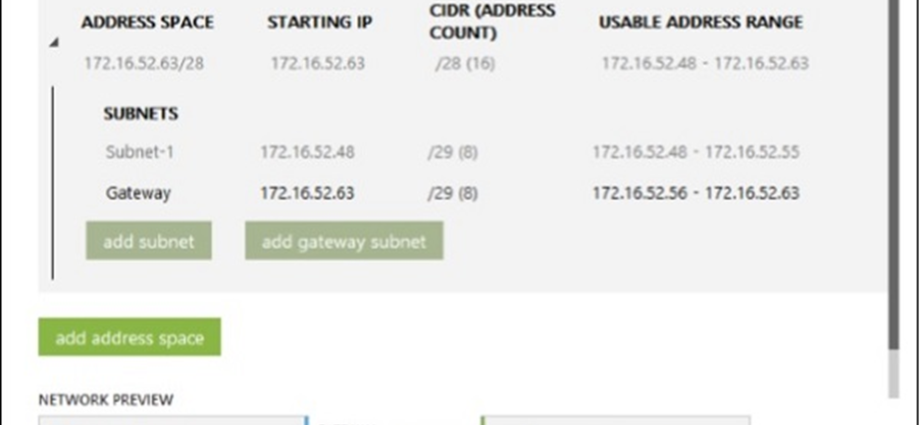Hầu hết các tổ chức đã có một mạng tại cơ sở của họ và muốn kết nối nó với Windows Azure hơn là đưa mọi thứ lên đám mây. Nó còn được gọi là kết nối mạng lai. Nó đang kết nối mạng ảo trong Azure với mạng tại chỗ. Việc thiết lập mạng kết nối site-to-site khá dễ dàng đối với những người biết kiến thức cơ bản về mạng như IP, subnetting và cổng mặc định.
Những thứ cần thiết trước khi định cấu hình mạng trong trường hợp này là:
- Một thiết bị VPN có thể được định cấu hình.
- Địa chỉ IP hướng ra bên ngoài cho thiết bị VPN đó.
Tạo Mạng Kết nối Site-to-Site
Bước 1 – Chọn Mới → Dịch vụ mạng → Mạng ảo → Tạo tùy chỉnh
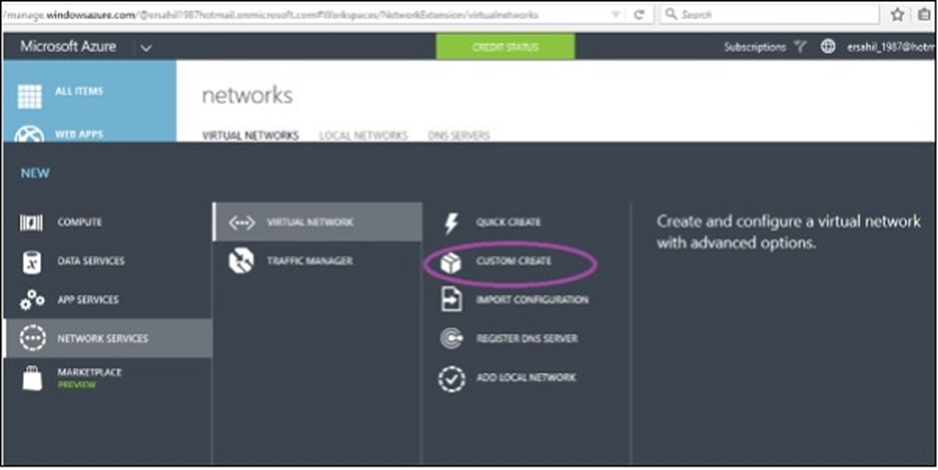
Bước 2 – Nhập tên của mạng và chọn khu vực.
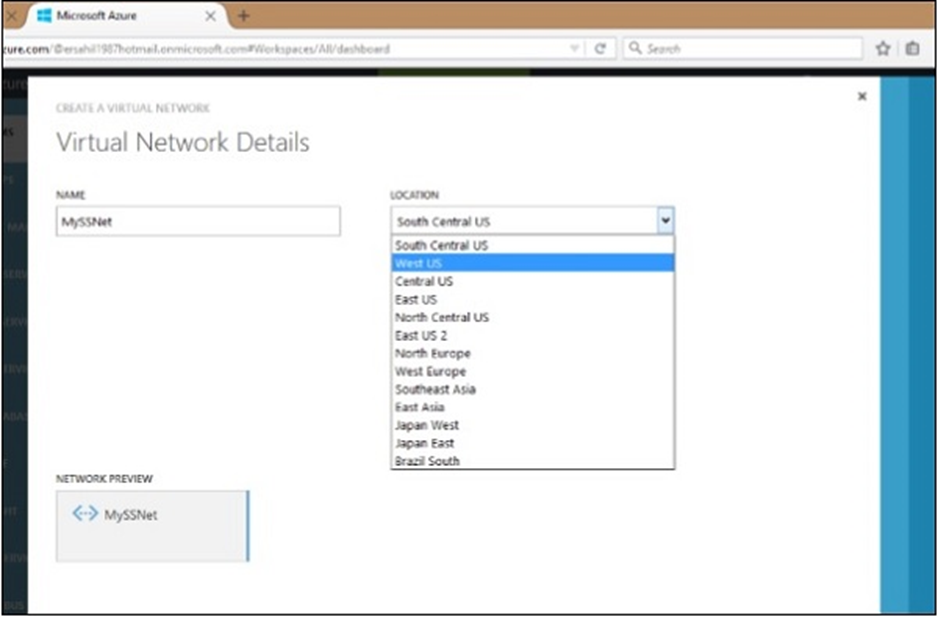
Bước 3 – Nhập tên DNS để phân giải tên nếu bạn muốn, nếu không bạn có thể để trống nếu muốn Azure tự động thực hiện.
Bước 4 – Kiểm tra tùy chọn ‘Định cấu hình VPN site-to-site’.
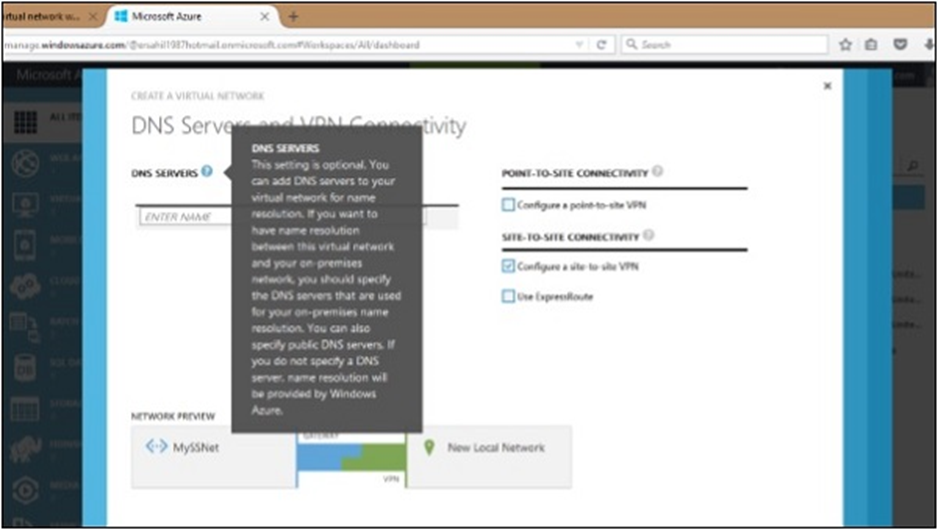
Bước 5 – Nhập thông tin chi tiết về thiết bị VPN của bạn vào vùng địa chỉ như trong hình sau.
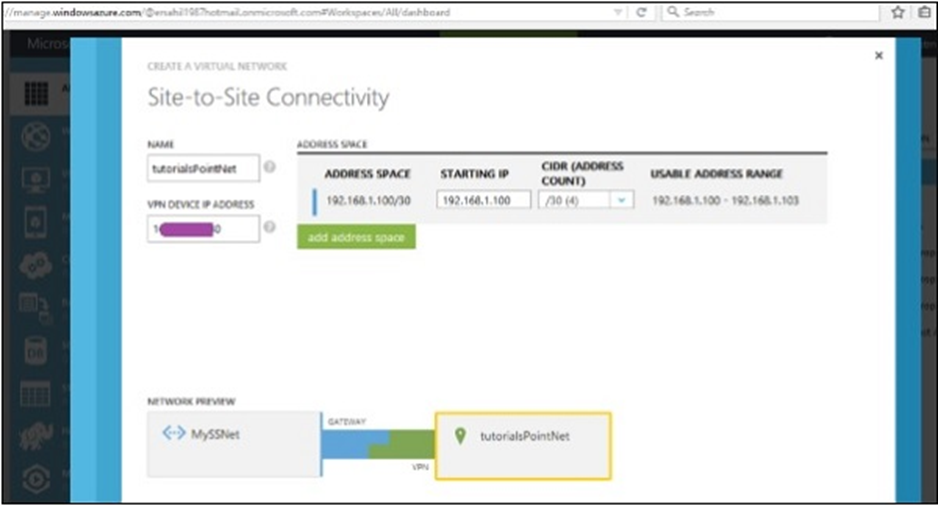
Bước 6 – Nhập thông tin chi tiết về mạng ảo của bạn vào vùng địa chỉ.
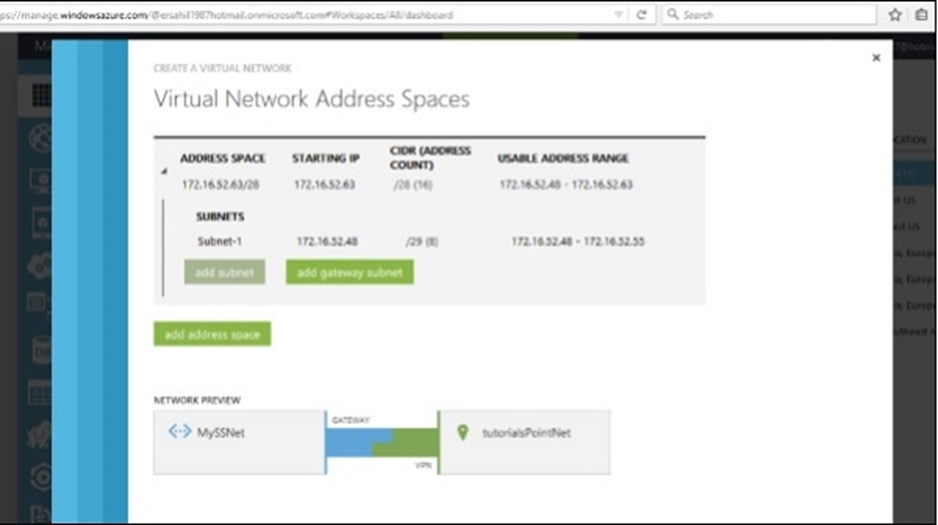
Bước 7 – Sau khi nhập mạng con, hãy nhập mạng con cổng vào cho mạng ảo của bạn.
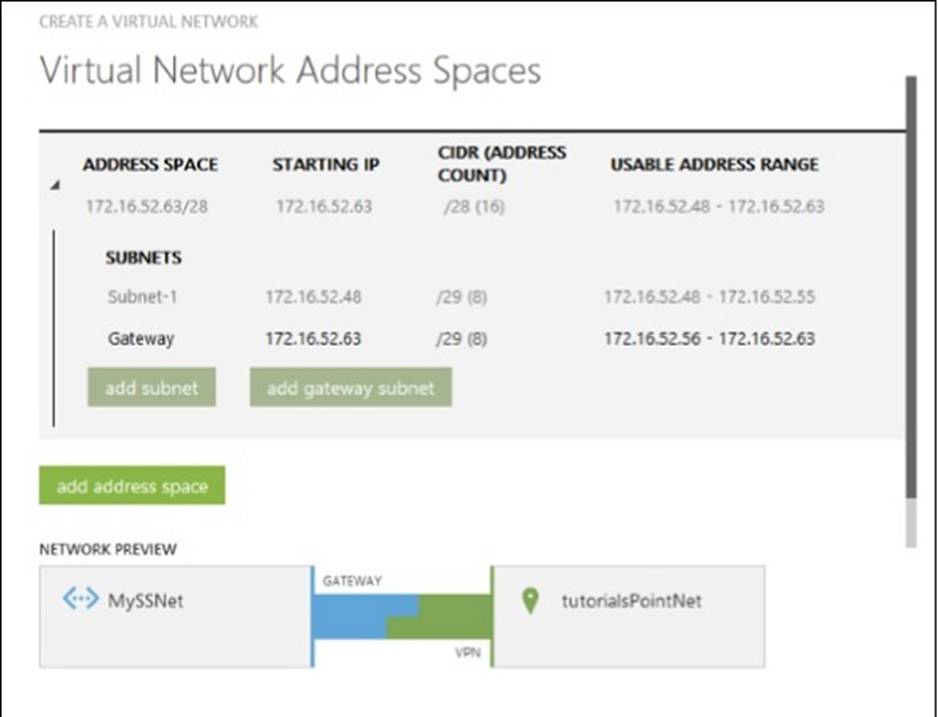
Bước 8 – Nhấp vào tiếp theo và mạng được tạo.
Bước 9 – Chọn mạng và đi tới ‘Trang tổng quan’ của mạng đó. Bạn sẽ phải tạo một cổng cho nó.
Bước 10 – Nhấp vào ‘Tạo Cổng’ ở cuối màn hình. Sau khi cổng được tạo, ‘Địa chỉ IP cổng’ được hiển thị trên màn hình sau.
Bạn có thể định cấu hình thiết bị VPN ngay bây giờ bằng cách sử dụng thông tin.
Kết nối site-to-site nhanh hơn kết nối point-to-site. Nó làm cho việc chuyển dữ liệu dễ dàng hơn. Bạn chỉ cần một khóa chia sẻ để truy cập mạng. Không giống như kết nối điểm-trang, bạn không phải cài đặt chứng chỉ trên mỗi máy mà bạn muốn kết nối với máy ảo. Trên thực tế, cùng một khóa chia sẻ hoạt động cho mỗi máy
Microsoft Azure – Traffic Manager Trình quản lý lưu lượng
Đầu tiên chúng ta hãy hiểu dịch vụ được cung cấp bởi Azure traffic manager là gì. Về cơ bản, dịch vụ này cân bằng tải lưu lượng của các dịch vụ được lưu trữ trong Azure. Chính sách định tuyến được xác định bởi máy khách và lưu lượng truy cập đến các dịch vụ được lưu trữ trong Azure được chuyển hướng theo các chính sách đã đặt. Quản lý lưu lượng là một dịch vụ dựa trên DNS. Do đó, nó sẽ cải thiện tính khả dụng và hiệu suất của các ứng dụng.
Hãy xem cách tạo và định cấu hình trình quản lý lưu lượng trong Azure.
Tạo Trình quản lý lưu lượng
Bước 1 – Đăng nhập vào cổng quản lý Azure và nhấp vào ‘Mới’ ở góc dưới cùng bên trái.
Bước 2 – Chọn Dịch vụ mạng → Quản lý lưu lượng → Tạo nhanh
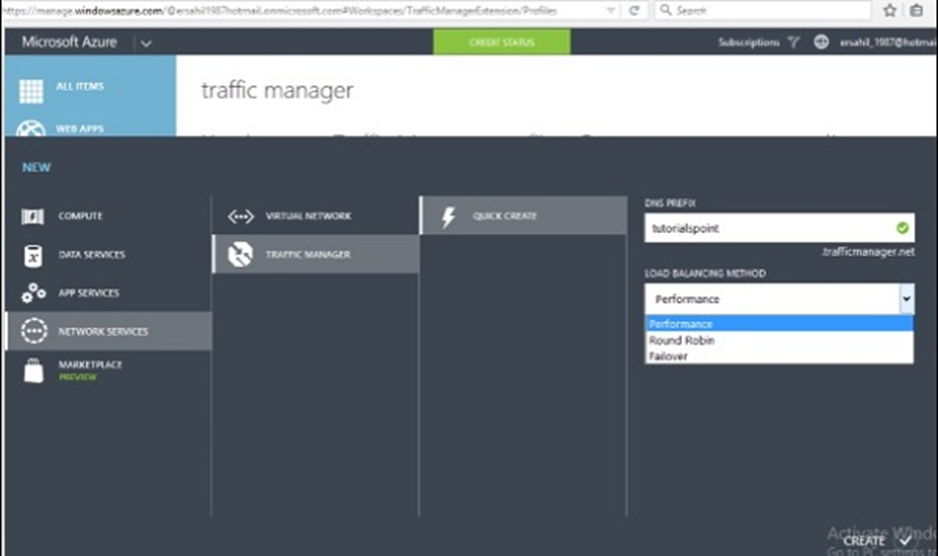
Bước 3 – Nhập tiền tố DNS và chọn Phương pháp Cân bằng tải.
Có ba tùy chọn trong danh sách thả xuống này.
- Hiệu suất – Tùy chọn này lý tưởng khi bạn có điểm cuối ở hai vị trí khác nhau. Khi một DNS được yêu cầu, nó sẽ được chuyển hướng đến vùng gần người dùng nhất.
- Round Robin – Tùy chọn này lý tưởng khi bạn muốn phân phối lưu lượng giữa nhiều điểm cuối. Lưu lượng truy cập được phân phối theo kiểu vòng tròn bằng cách chọn một điểm cuối lành mạnh.
- Chuyển đổi dự phòng – Trong tùy chọn này, một điểm truy cập chính được thiết lập, nhưng trong trường hợp không thành công, các điểm cuối thay thế được cung cấp làm bản sao lưu.
Bước 4 – Dựa trên nhu cầu của bạn, bạn có thể chọn một phương pháp cân bằng tải. Hãy chọn hiệu suất ở đây.
Bước 5 – Nhấp vào tạo. Bạn sẽ thấy trình quản lý lưu lượng được tạo và hiển thị trong cổng quản lý của bạn. Trạng thái của nó sẽ không hoạt động cho đến khi nó được định cấu hình.
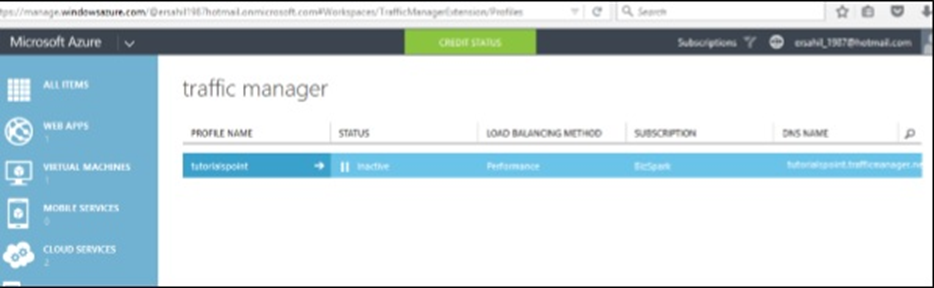
Tạo Điểm cuối để được Giám sát thông qua Trình quản lý lưu lượng
Bước 1 – Chọn ‘Trình quản lý lưu lượng’ từ bảng điều khiển bên trái trong cổng quản lý mà bạn muốn làm việc.
Bước 2 – Chọn ‘Điểm cuối’ từ menu ngang trên cùng như thể hiện trong hình sau. Sau đó chọn ‘Thêm điểm cuối’.
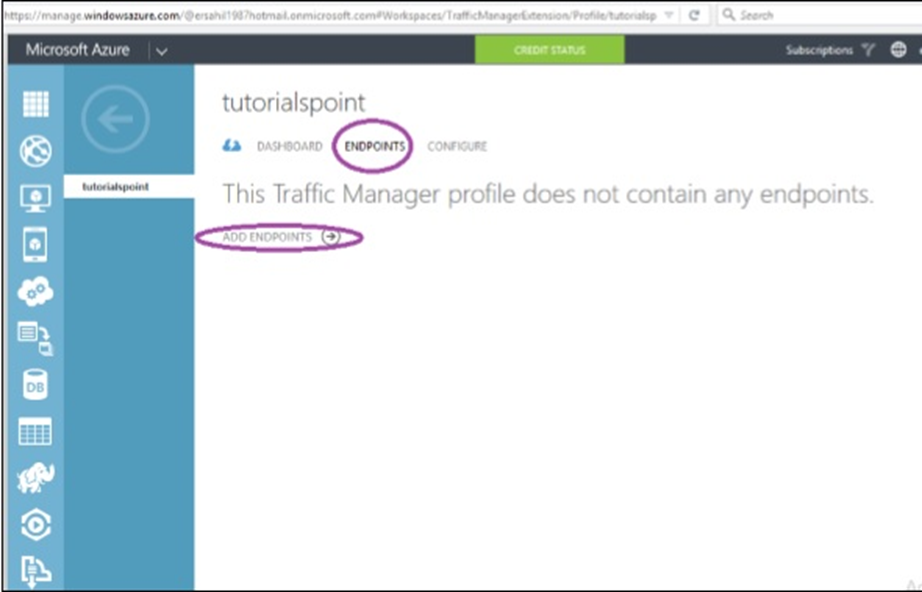
Bước 3 – Màn hình hiển thị trong hình sau sẽ xuất hiện. Chọn loại dịch vụ và các mục trong dịch vụ đó sẽ được liệt kê.
Bước 4 – Chọn điểm cuối dịch vụ và tiếp tục.
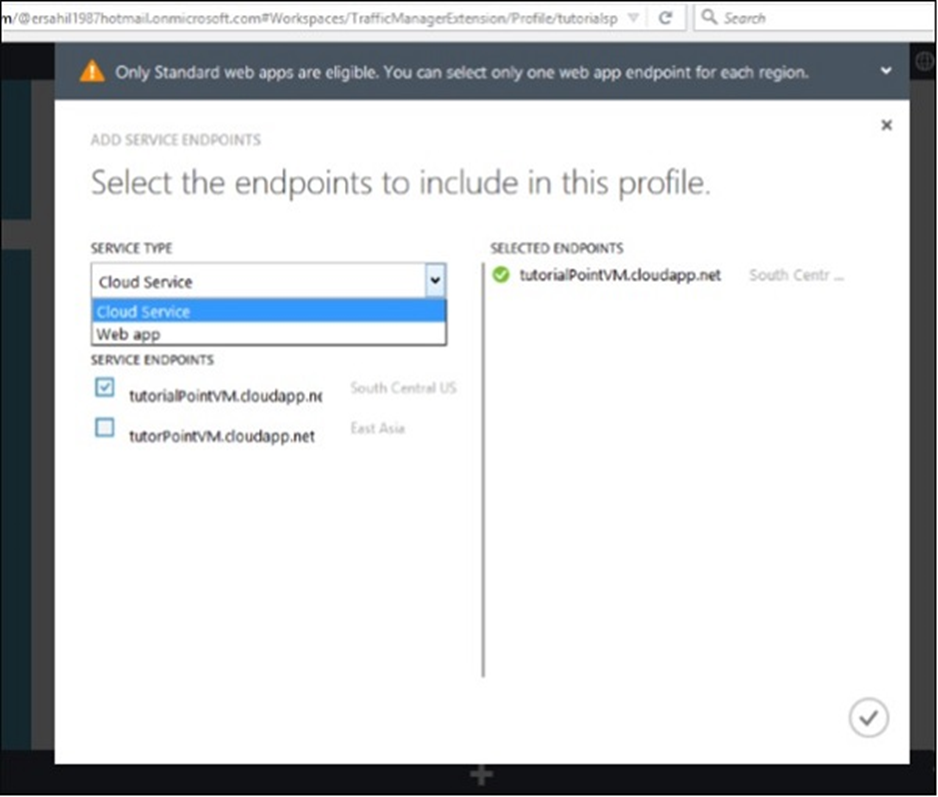
Bước 5 – Các điểm cuối dịch vụ sẽ được cấp phép.
Bạn có thể thấy rằng trong trường hợp này, dịch vụ ‘tutorialPointVM’ được tạo trong Azure bây giờ sẽ được giám sát bởi người quản lý lưu lượng và lưu lượng truy cập của nó sẽ được chuyển hướng theo chính sách đã chỉ định.
Định cấu hình Chính sách
Bước 1 – Nhấp vào ‘Cấu hình’ ở thanh menu trên cùng như được hiển thị trong hình ảnh sau đây.
Bước 2 – Nhập Thời gian tồn tại của DNS (TIL). Đó là khoảng thời gian mà khách hàng / người dùng sẽ tiếp tục sử dụng một điểm cuối cụ thể. Ví dụ: nếu bạn nhập 40 giây, trình quản lý giao thông sẽ được truy vấn sau mỗi 40 giây về các thay đổi trong hệ thống quản lý giao thông.
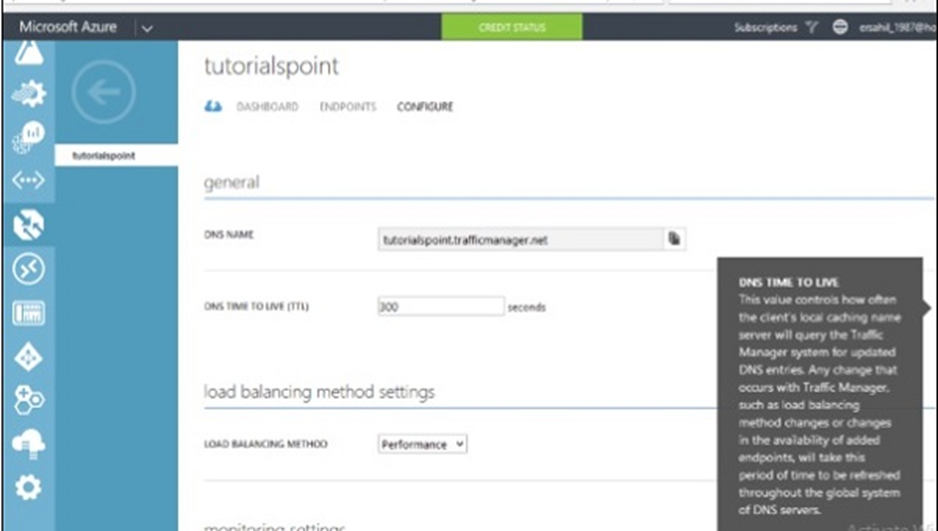
Bước 3 – Bạn có thể thay đổi phương pháp cân bằng tải tại đây bằng cách chọn một phương pháp mong muốn từ trình đơn thả xuống. Ở đây, hãy chọn ‘Hiệu suất’ như đã chọn trước đó.
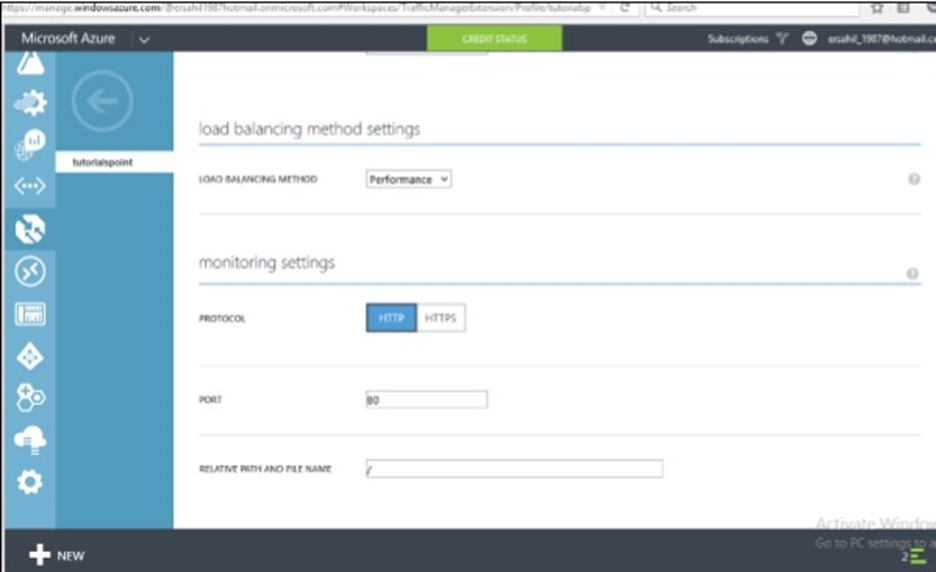
Bước 4 – Nếu bạn cuộn xuống, bạn sẽ thấy tiêu đề ‘Cài đặt giám sát’. Bạn có thể chọn giao thức; nhập số cổng và đường dẫn tương đối cho một dịch vụ được giám sát.